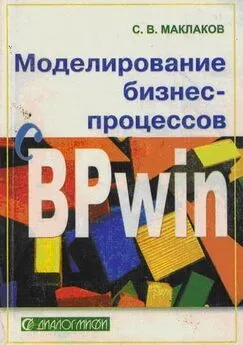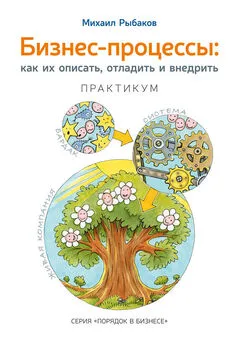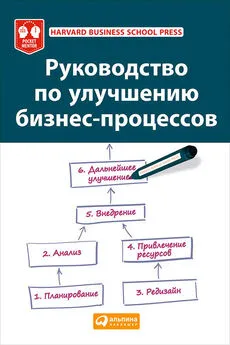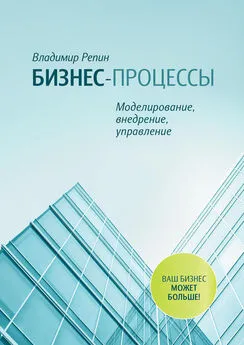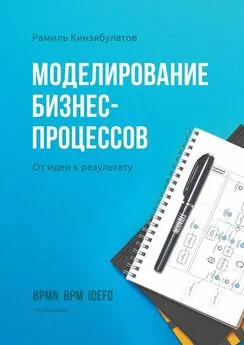Владимир Репин - Моделирование бизнес-процессов в нотации BPMN. Практикум в BPMS: Bizagi Digital Platform. Часть II
- Название:Моделирование бизнес-процессов в нотации BPMN. Практикум в BPMS: Bizagi Digital Platform. Часть II
- Автор:
- Жанр:
- Издательство:неизвестно
- Год:неизвестен
- ISBN:9785005334206
- Рейтинг:
- Избранное:Добавить в избранное
-
Отзывы:
-
Ваша оценка:
Владимир Репин - Моделирование бизнес-процессов в нотации BPMN. Практикум в BPMS: Bizagi Digital Platform. Часть II краткое содержание
Моделирование бизнес-процессов в нотации BPMN. Практикум в BPMS: Bizagi Digital Platform. Часть II - читать онлайн бесплатно ознакомительный отрывок
Интервал:
Закладка:
Далее настроим количество возникающих событий, как показано на рис. 1.3. (столбец – «Количество экземпляров события»).
Для моделирования количества событий использовано обрезанное нормальное распределение. Выберите тип закона распределения «Нормальный» и настройте его параметры, как показано на рис. 1.3.
Видно, что в среднем в день возникает девять заявок на оплату, т.е. инициируется девять экземпляров процесса «Подача заявки на оплату».
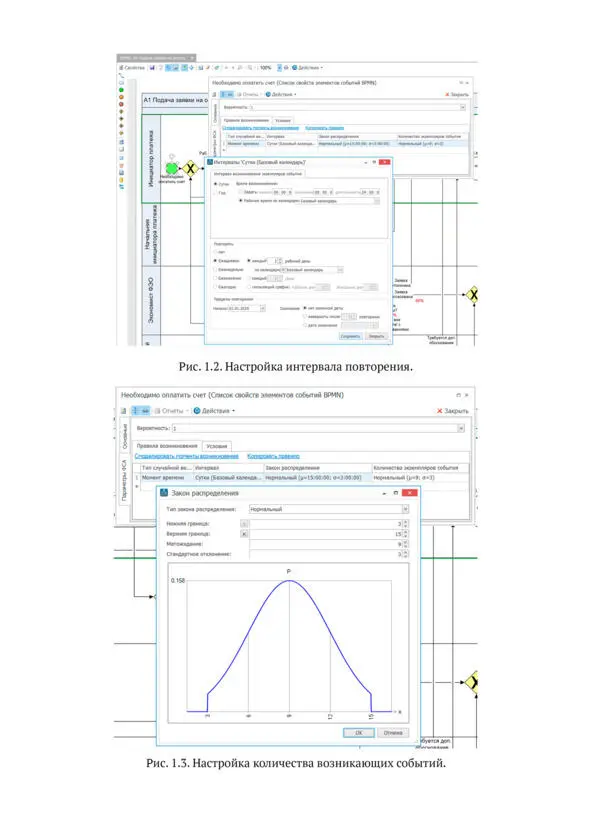
Далее нужно настроить распределение в части поступления заявок на оплату в течение рабочего дня, как показано на рис. 1.4. (столбец – «Закон распределения»). Экземпляры процессов «Подача заявки на оплату» могут возникать в течение дня в интервале с 9—00 до 18—00, при этом с пиковой нагрузкой в 15—00 (нижняя граница – 9—00, верхняя граница – 18—00, матожидание – 15—00, стандартное отклонение – 3—00).
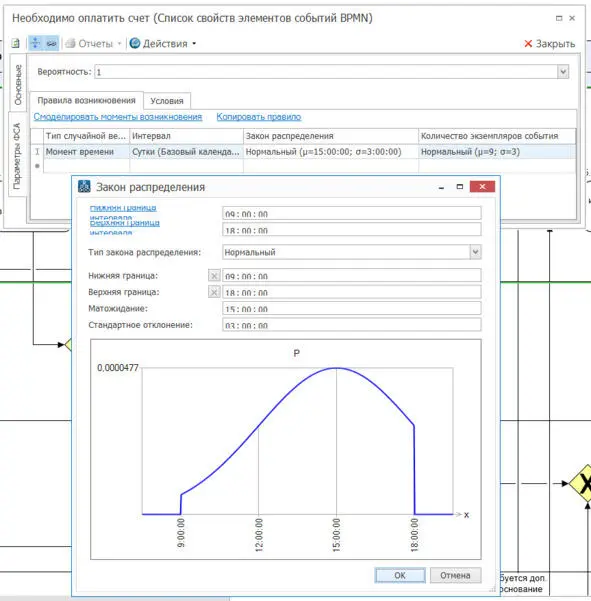
Рис. 1.4. Настройка распределения событий в течение дня.
Как практически узнать вид распределения? Необходимо собрать и проанализировать данные управленческого учета, либо организовать и провести соответствующий хронометраж. В некоторых случаях можно обосновать выбор параметров выполнения теоретически, например, в случае разработки нового процесса «с нуля».
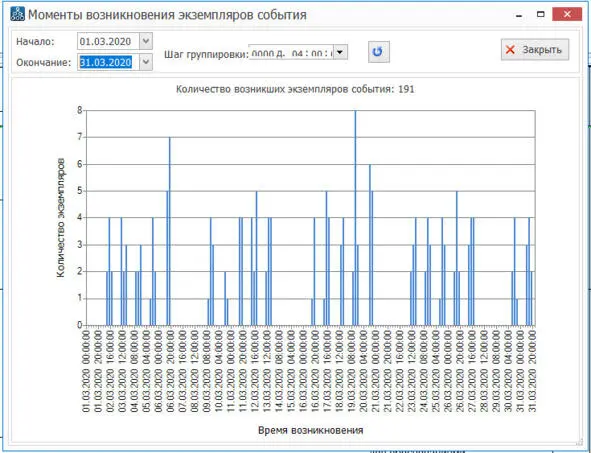
Рис. 1.5. Случайное распределение стартовых событий.
После того, как вы зададите указанные выше параметры, нажмите синюю гиперссылку «Смоделировать моменты возникновения». В результате вы увидите случайное распределение стартовых событий в течение, например, марта 2020 г. Если нажимать кнопку с синей стрелкой, то вид графика будет изменяться. На рис. 1.5 показано, что возникает 191 стартовое событие за месяц (март 2020 года). Вы можете изменить шаг группировки и посмотреть, как изменится диаграмма.
1.3. Нормативное время выполнения операций процесса
Следующим шагом необходимо задать нормативное время выполнение операций процесса.
Выберите, для примера, операцию «Согласовать заявку» на дорожке «Начальника инициатора платежа». Для этого нужно выделить эту операцию мышкой и по правой кнопке выбрать «Свойства объекта», а затем открыть закладку «Параметры ФСА». Нажмите кнопку с тремя точками справа от параметра «Время выполнения». В открывшемся окне выберите тип закона распределения «Константа» и укажите время 5 минут. Это означает, что процесс задержится на этой операции ровно на 5 минут – нормативное время выполнения.
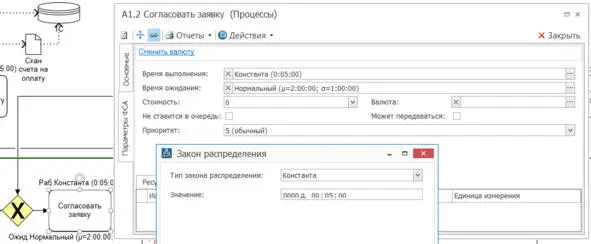
Рис. 1.6. Время выполнения операции процесса.
На рис. 1.7 показана настройка времени ожидания. Выберите закон распределения «Нормальный» и задайте параметры как показано на рисунке.
Время ожидания в данном случае задано для того, чтобы имитировать ситуацию с недоступностью ресурса – начальника инициатора платежа.
Так как мы будем имитировать один процесс, а не все, в которых участвует данный сотрудник, за счет использования параметра «Время ожидания» мы можем показать, что процесс ждет ресурс (начальника инициатора платежа) от до 30 минут до 4 часов.
Действительно, этот сотрудник не может мгновенно переключиться на выполнение рассматриваемого процесса, имея другие задачи. Но через какое-то время он доберется, наконец, до своего монитора, увидит новую задачу и сможет ее выполнить.
Конкретный вид распределения выбран просто для тренировки в рамках создания модели.
На схеме процесса (рис.1.1) показаны параметры «Раб. Константа», «Ожид. Константа» и другие. Вам нужно настроить время выполнения и время ожидания для каждой операции процесса в соответствии с теми данными, которые приведены на этой схеме.
Напомню, что в случае одновременной имитации нескольких связанных между собой процессов (по событиям, ресурсам), можно не использовать параметр времени ожидания. Система сама будет определять загрузку исполнителей и перераспределять ресурсы между запущенными экземплярами процессов.
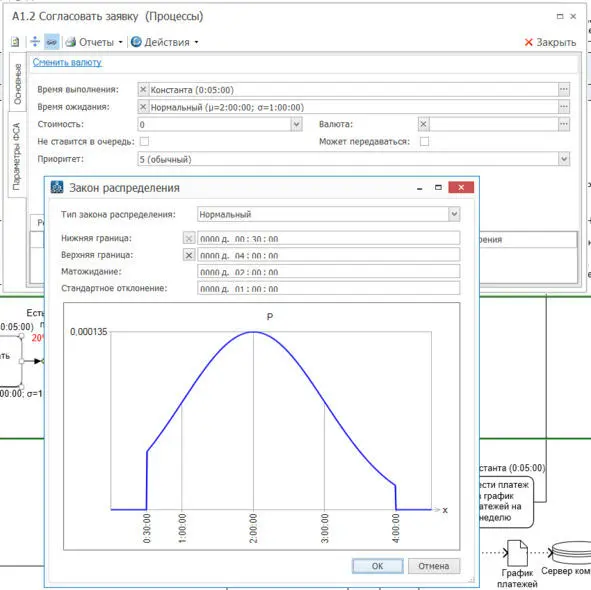
Рис. 1.7. Время ожидания.
1.4. Логика процесса
Далее настроим логику процесса, как показано на рис. 1.8. Для примера, выделите правой кнопкой и откройте свойства стрелки «Есть замечания по заявке», которая выходит из шлюза «Заявка согласована?» после операции «Согласовать заявку» (на дорожке «Начальник инициатора платежа»). В «Параметрах ФСА» нужно указать вероятность 0,2. Это означает, что с вероятностью 20% поток процесса пойдет по указанной стрелке. На рис. 1.1 красным цветом показаны вероятности для всех стрелок, расположенных после шлюзов типа исключающего логического «ИЛИ». Их нужно настроить.
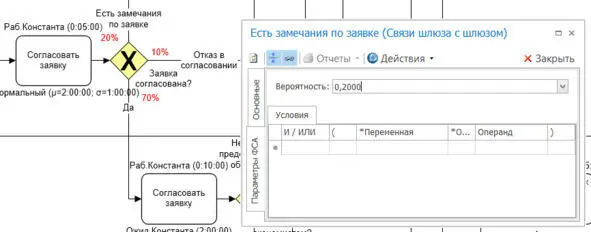
Рис. 1.8. Настройка вероятности переходов.
В Business Studio можно использовать маршрутизацию при выполнении процесса по вероятности (простой вариант), либо по переменным на основе условий (более сложно). Тема настройки и использования переменных для маршрутизации процесса выходит за рамки данной книги, но вы можете найти информацию в руководстве по Business Studio.
1.5. Стоимость ресурсов
Далее нужно настроить стоимость рабочего времени сотрудников для того, чтобы система могла рассчитать стоимость выполнения одного экземпляра процесса. Выделите мышкой дорожку «Инициатор платежа» и по правой кнопке откройте «Свойства объекта». В «Параметрах ФСА» нажмите гиперссылку «Создать смену по умолчанию». Укажите количество экземпляров – 1, ставку в час – 150, валюту ставки – рубли.
Далее для Начальника инициатора платежа укажите для «Ставка в час» значение 250 рублей, для Экономиста ФЭО – 175 рублей, для Генерального директора – 1500 рублей.
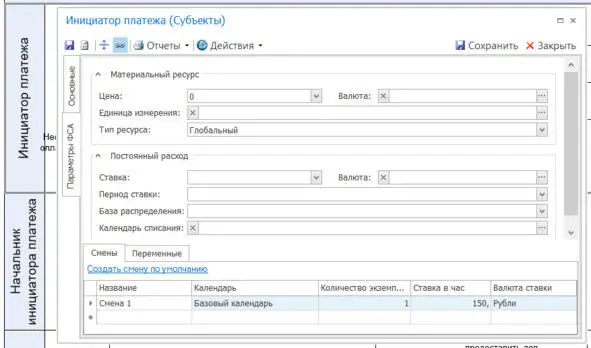
Рис. 1.9. Настройка стоимости ресурсов.
1.6. Имитация процесса
Все готово для запуска имитации процесса. Найдите над моделью кнопку «Запуск имитации» (циферблат с зеленой стрелкой в правом верхнем углу иконки) и нажмите ее. Появится окно следующего вида (рис. 1.10). Нужно выбрать период имитации – один месяц. Шаг имитации – 1 минута. Валюта имитации – рубли. Далее нажмите кнопку «Запустить пошаговую имитацию».
Читать дальшеИнтервал:
Закладка: